Εξερευνήστε αυτές τις μεθόδους που προτείνονται από ειδικούς για να επιλύσετε το πρόβλημα
- Τα διαπιστευτήρια πηγής δεδομένων είναι απενεργοποιημένα από προεπιλογή για να εμποδίζουν τους χρήστες να μοιράζονται πληροφορίες κατά τη δημοσίευση αναφορών.
- Εάν θέλετε να το ενεργοποιήσετε, ακολουθήστε τη διαδικασία βήμα προς βήμα που αναφέρεται στον οδηγό.
![Τα διαπιστευτήρια πηγής δεδομένων Power Bi είναι γκριζαρισμένα [ΛΥΘΗΚΕ]](/f/0363318e110b5cf2be8fe304306c222d.png)
ΧΕΓΚΑΤΑΣΤΑΣΗ ΚΑΝΟΝΤΑΣ ΚΛΙΚ ΣΤΟ ΑΡΧΕΙΟ ΛΗΨΗΣ
Αυτό το λογισμικό θα επιδιορθώσει κοινά σφάλματα υπολογιστή, θα σας προστατεύσει από απώλεια αρχείων, κακόβουλο λογισμικό, αποτυχία υλικού και θα βελτιστοποιήσει τον υπολογιστή σας για μέγιστη απόδοση. Διορθώστε προβλήματα υπολογιστή και αφαιρέστε τους ιούς τώρα με 3 εύκολα βήματα:
- Κατεβάστε το Restoro PC Repair Tool που συνοδεύεται από πατενταρισμένες τεχνολογίες (διαθέσιμο δίπλωμα ευρεσιτεχνίας εδώ).
- Κάντε κλικ Εναρξη σάρωσης για να βρείτε ζητήματα των Windows που θα μπορούσαν να προκαλούν προβλήματα στον υπολογιστή.
- Κάντε κλικ Φτιάξ'τα όλα για να διορθώσετε ζητήματα που επηρεάζουν την ασφάλεια και την απόδοση του υπολογιστή σας.
- Το Restoro έχει ληφθεί από 0 αναγνώστες αυτόν τον μήνα.
Το Power BI είναι ένα ισχυρό εργαλείο οπτικοποίησης δεδομένων που επιτρέπει στους χρήστες να συνδέονται με διάφορες πηγές δεδομένων και να δημιουργούν δυναμικές, διαδραστικές αναφορές και πίνακες εργαλείων. Ωστόσο, οι χρήστες ενδέχεται να αντιμετωπίσουν προβλήματα από καιρό σε καιρό.
Ένα από τα πιο συνηθισμένα είναι τα διαπιστευτήρια πηγής δεδομένων που έχουν γκριζάρει στο Power BI. Παρουσιάζεται εάν δεν έχετε άδεια να τα επεξεργαστείτε ή εάν υπάρχει πρόβλημα με τη σύνδεση με την πηγή δεδομένων. Εδώ, σε αυτόν τον οδηγό, θα συζητήσουμε τα βήματα για την ενεργοποίηση των διαπιστευτηρίων προέλευσης δεδομένων.
Γιατί είναι απενεργοποιημένα τα διαπιστευτήρια προέλευσης δεδομένων στο Power BI;
Μπορεί να υπάρχουν διάφοροι λόγοι για τους οποίους τα διαπιστευτήρια της πηγής δεδομένων είναι γκριζαρισμένα. μερικά από τα δημοφιλή είναι
- Επιλέχθηκε λάθος πηγή δεδομένων - Οταν ο Η πηγή δεδομένων έχει ρυθμιστεί για χρήση Windows ή τον έλεγχο ταυτότητας οργανισμού, ενδέχεται να αντιμετωπίσετε αυτό το πρόβλημα.
- Λανθασμένες άδειες – Εάν ένας χρήστης που έχει πρόσβαση στην πηγή δεδομένων δεν έχει αρκετά δικαιώματα, τότε ενδέχεται να δείτε τα διαπιστευτήρια γκριζαρισμένα.
- Εσφαλμένες ρυθμίσεις – Εάν η πηγή δεδομένων έχει ρυθμιστεί σε Λειτουργία εισαγωγής αντί για λειτουργία Live, όπως και στη λειτουργία εισαγωγής, τα δεδομένα εισάγονται και αποθηκεύονται στην αναφορά Power BI και δεν χρειάζονται διαπιστευτήρια.
- Πρόσβαση στο δημοσιευμένο σύνολο δεδομένων – Εάν η προέλευση δεδομένων στην οποία αποκτάτε πρόσβαση είναι ένα δημοσιευμένο σύνολο δεδομένων στο Power BI και μπορεί να υποβληθεί σε επεξεργασία μόνο από τον κάτοχο δεδομένων ή από έναν διαχειριστή. Εξ ου και το θέμα.
- Ξεπερασμένη έκδοση του Power BI – Εάν έχετε ένα παλαιότερη έκδοση του Power BI, τότε ενδέχεται να αντιμετωπίσετε όλα τα είδη σφαλμάτων, συμπεριλαμβανομένων των διαπιστευτηρίων προέλευσης δεδομένων με γκρι χρώμα.
Πώς μπορώ να ενεργοποιήσω τα διαπιστευτήρια προέλευσης δεδομένων στο Power BI;
Για να ενεργοποιήσετε τα διαπιστευτήρια πηγής δεδομένων, πρέπει να ακολουθήσετε τα εξής βήματα:
- μεταβείτε στο Σπίτι αυτί.
- Στο Ερωτήματα παράθυρο, κάντε κλικ Μετασχηματισμός Δεδομένωνκαι από το αναπτυσσόμενο μενού επιλέξτε Ρυθμίσεις πηγής δεδομένων.
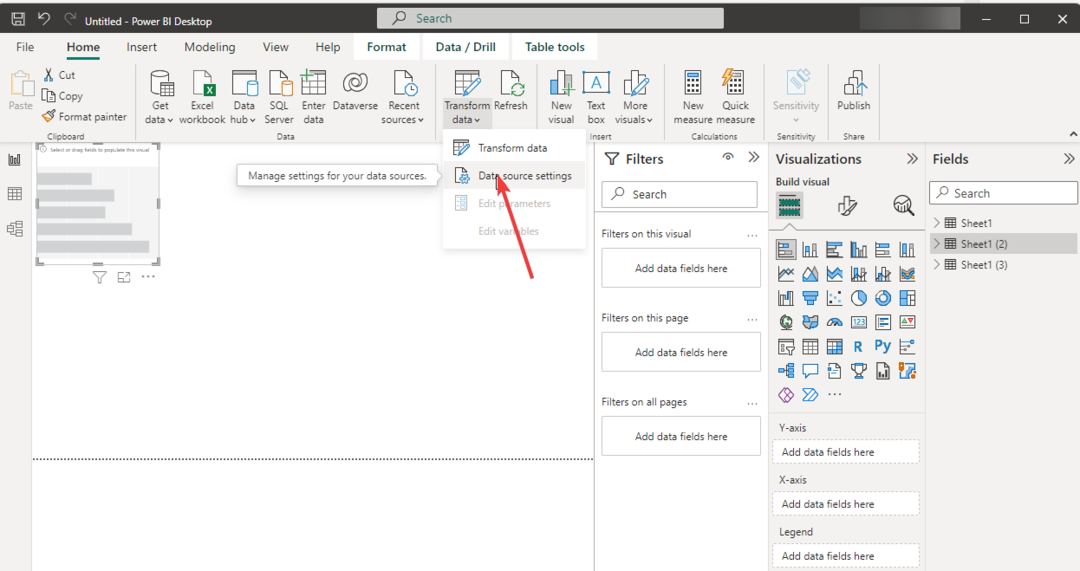
- Επιλέξτε την πηγή δεδομένων για την οποία θέλετε να ενεργοποιήσετε τα διαπιστευτήρια.
- Επιλέγω Δικαιώματα επεξεργασίας.
- Κάτω από Διαπιστευτήρια, επιλέξτε Επεξεργασία.
- Επιλέξτε τον κατάλληλο τύπο διαπιστευτηρίων και εισαγάγετε τις απαραίτητες πληροφορίες. Επιλέγω Εντάξει.
Πώς μπορώ να διορθώσω ζητήματα με γκριζαρισμένα διαπιστευτήρια προέλευσης δεδομένων στο Power BI;
1. Μετάβαση σε έλεγχο ταυτότητας βάσης δεδομένων
- Εκτόξευση Power BI. Τώρα πηγαίνετε στο Αρχείο αυτί.
- Κάντε κλικ Επιλογές και Ρυθμίσειςκαι μετά κάντε κλικ Ρυθμίσεις πηγής δεδομένων.

- Στο Ρυθμίσεις πηγής δεδομένων παράθυρο, επιλέξτε το αρχείο και κάντε κλικ Δικαιώματα επεξεργασίας.

- Από εδώ, αλλάξτε το Επίπεδο απορρήτου προς την Κανένας.

- Κάντε κλικ Εντάξει και κλείστε το Επιλογές παράθυρο. Τώρα ελέγξτε αν το πρόβλημα έχει επιλυθεί.
2. Ελέγξτε τις ρυθμίσεις του Power BI
- Εκτόξευση Power BI, και πηγαίνετε στο Αρχείο μενού.
- Κάντε κλικ Επιλογές και Ρυθμίσεις, και τώρα κάντε κλικ Επιλογές.

- Από το Επιλογές παράθυρο, ελέγξτε ότι όλες οι ρυθμίσεις στο Power BI ταιριάζουν με τις ρυθμίσεις στην πηγή δεδομένων.

- Εάν όχι, κάντε τις απαραίτητες αλλαγές και ελέγξτε εάν το πρόβλημα έχει επιλυθεί.
- Πώς να αφαιρέσετε το βέλος ταξινόμησης στο Power BI [Βήμα-Βήμα]
- Εκφραση. Σφάλμα: Απαγορεύεται η πρόσβαση στον πόρο: Διόρθωση
3. Βεβαιωθείτε ότι το Power BI είναι ενημερωμένο
- μεταβείτε στο Αρχείο μενού.

- Κάντε κλικ Επιλογές και Ρυθμίσειςκαι μετά κάντε κλικ Επιλογές.

- Τώρα κάντε κλικ Ενημερώσεις.

- Τοποθετήστε ένα σημάδι επιλογής δίπλα Εμφάνιση ειδοποιήσεων ενημέρωσης για το Power BI Desktop.
- Εγκαταστήστε ενημερώσεις εάν είναι διαθέσιμες.
4. Χρησιμοποιήστε έναν λογαριασμό υπηρεσίας
Εάν τίποτα δεν έχει λειτουργήσει για εσάς από τα παραπάνω βήματα, πρέπει να δημιουργήσετε έναν λογαριασμό υπηρεσίας με τα απαραίτητα δικαιώματα για πρόσβαση στην πηγή δεδομένων. Χρησιμοποιήστε αυτόν τον λογαριασμό για να συνδεθείτε με την πηγή δεδομένων.
Επομένως, αυτές είναι οι διορθώσεις που πρέπει να προσπαθήσετε να διορθώσετε ότι τα διαπιστευτήρια δεδομένων του Power BI είναι γκριζαρισμένα και να αποκτήσετε πρόσβαση στην πηγή δεδομένων. Εάν έχετε οποιεσδήποτε ερωτήσεις ή ανησυχίες σχετικά με το Power BI, μπορείτε να επικοινωνήσετε μαζί μας στα παρακάτω σχόλια. Θα χαρούμε να βοηθήσουμε.
Έχετε ακόμα προβλήματα; Διορθώστε τα με αυτό το εργαλείο:
ΕΥΓΕΝΙΚΗ ΧΟΡΗΓΙΑ
Εάν οι παραπάνω συμβουλές δεν έχουν λύσει το πρόβλημά σας, ο υπολογιστής σας ενδέχεται να αντιμετωπίσει βαθύτερα προβλήματα με τα Windows. Συνιστούμε λήψη αυτού του εργαλείου επισκευής υπολογιστή (αξιολογήθηκε Εξαιρετικά στο TrustPilot.com) για να τους αντιμετωπίσετε εύκολα. Μετά την εγκατάσταση, απλώς κάντε κλικ στο Εναρξη σάρωσης κουμπί και μετά πατήστε το Φτιάξ'τα όλα.

![Πώς να αφαιρέσετε διπλότυπα στο Power BI [Πλήρης οδηγός]](/f/ce669d0ee6a171ecd6a5630bdd3fd241.png?width=300&height=460)
![Η προγραμματισμένη ανανέωση του Power BI είναι γκριζαρισμένη [Επιλύθηκε]](/f/d0e51be02a310ded4c4e1e240aade8d0.jpg?width=300&height=460)